很多人现在用的还是windows XP系统,最近他们想雨林木风xp升级,因为雨林木风系统稳定的性能,功能全面,安装方便快捷。所以网友就问windows7之家小编怎么安装雨林木风XP系统了,那么小编就教雨林木风xp升级windows7要怎么操作。保证让大家都学会。
1、制作好的U盘启动盘。
墨染暖心推荐参考口袋PE专业版3.0U盘启动盘制作教程。
2、雨林木风win7 32位旗舰版ISO系统镜像。
下载地址:雨林木风_Ghost_Win7 32位旗舰版系统。
3、要升级的XP系统电脑。
4、win732纯净版系统下载配置要求
查看自己的电脑是否适合安装win7 32位操作系统。
具体操作步骤:
1、将U盘启动盘插入电脑USB接口上。
2、打开U盘启动盘,将下载下来的雨林木风win7 32位旗舰版系统ISO系统镜像解压,将其中名称为WIN7.GHO的文件复制到U盘启动盘的GHO文件夹中,可参考使用win7多线程文件复制的方法进行快速拷贝。如图1所示已经复制完成。
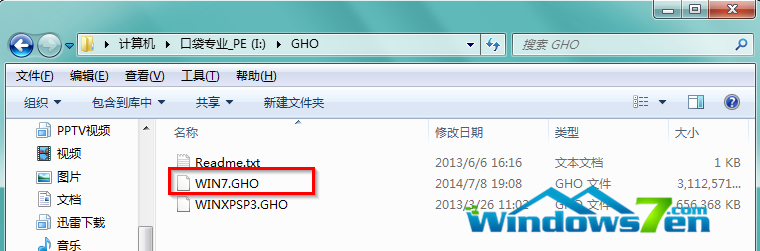
3、BIOS设置U盘为第一启动项
重启启动计算机,电脑开机之前按DEL键(也可能是其他启动热键)进入BIOS→设置U盘为第一启动项,一般都是在BOOT栏目下,一般有USB和U盘的牌子的,就是了→选中后按下F10保存并退出。(以BIOS界面提示为准)
PS:可以参考《进入BIOS的方法大全》
4、设置完成后→电脑自行重启→进入PE U盘装系统工具启动界面,选择第二项“启动口袋U盘Window8PE维护系统”→按下回车键,如图2所示:
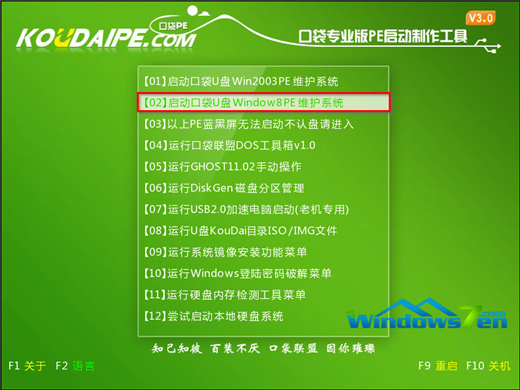
5、等待数秒,进入Window8PE系统界面,选择桌面上的“口袋Ghost”图标,双击打开,如图3所示:
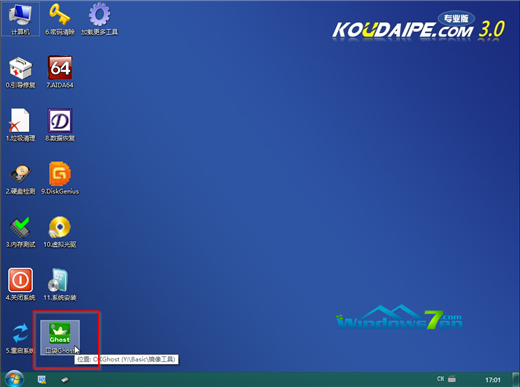
6、在新弹出的界面中,全部默认即可,并点击“确定”,(若映像文件没有路径,则可以点击“更多”来获取路径选择)如图4所示:
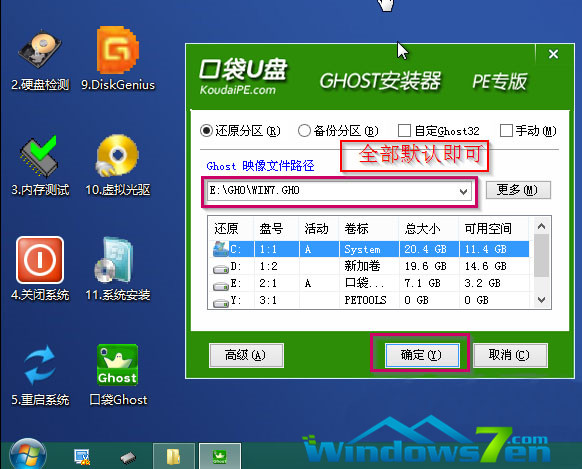
7、在出现的提示界面中,选择“是”,马上用Ghost32进行还原,如图5所示:
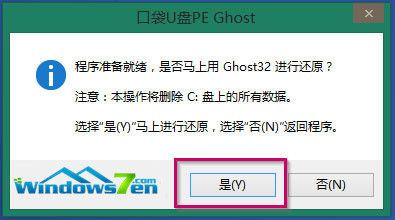
8、在出现的进程指示器界面中,可以清楚的了解自动还原操作的完成情况,如图6所示:
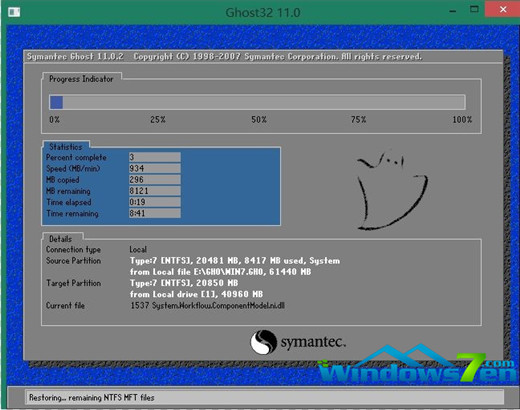
9、自动还原操作结束后,就会出现“还原已完成,10秒后自动重启计算机”的信息提示界面,默认即可,如图7所示:

10、接下来就进入了自动安装系统程序,小编截取典型的图像,给予参考,如图8所示:
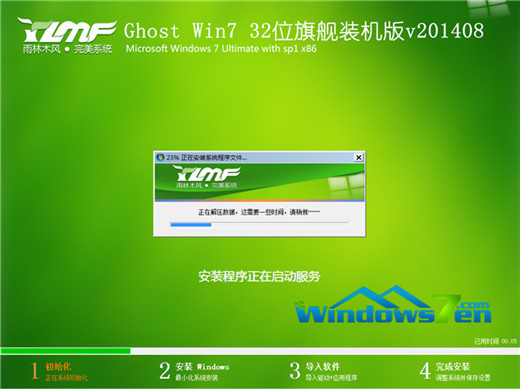
11、当出现如图9界面时,就说明xp升级win7 32位旗舰版系统成功啦。
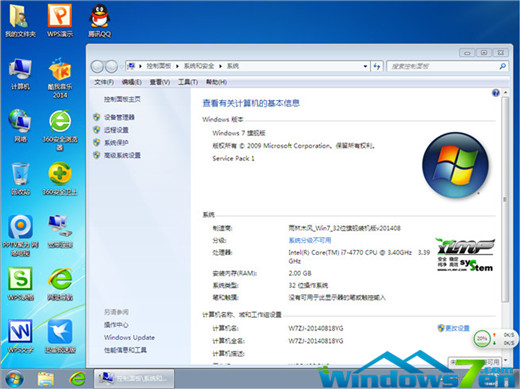
综上所述,这就是雨林木风xp升级windows7系统的操作方法了,雨林木风windows7系统具有更安全,更稳定,更人性化等特点,内置专业级系统优化工具箱。集成最全面的硬件驱动,精心挑选的系统维护工具,装机方便维护更方便等优点,是非常符合我们使用的电脑系统。
Copyright ©2018-2023 www.958358.com 粤ICP备19111771号-7 增值电信业务经营许可证 粤B2-20231006